Mức tiêu thụ điện năng là một yếu tố quan trọng trên bất kỳ chiếc máy tính nào, và tất cả các hệ điều hành đều cung cấp cho bạn khả năng kiểm soát lượng điện năng mà hệ thống sử dụng. Cho dù bạn đang dùng máy tính xách tay hay máy tính để bàn, các cài đặt này có thể kiểm soát mọi khía cạnh của hệ thống và mức tiêu thụ điện của chúng.
Windows 10 và 11 được trang bị sẵn 3 loại gói năng lượng khác nhau: Tiết kiệm năng lượng (Power Saver), Cân bằng (Balanced) và Hiệu suất cao (High Performance), mang đến cho người dùng nhiều lựa chọn cơ bản. Windows cũng cho phép người dùng tự tạo gói năng lượng tùy chỉnh của riêng mình, cho phép kiểm soát chi tiết từng khía cạnh của máy. Nhưng liệu việc này có thực sự cần thiết và mang lại giá trị?
Gói năng lượng Windows kiểm soát những gì?
Hầu như mọi thứ bạn có thể nghĩ đến
Các gói năng lượng trên Windows bao gồm hầu hết các khía cạnh của hệ thống, nhưng hữu ích nhất để kiểm soát các yếu tố như độ sáng màn hình, hẹn giờ ngủ của thiết bị và trạng thái sử dụng CPU. Các gói năng lượng mặc định hoạt động đúng như tên gọi của chúng: Tiết kiệm năng lượng sẽ ưu tiên sử dụng ít điện hơn là hiệu suất, Hiệu suất cao sẽ bỏ qua hầu hết các biện pháp tiết kiệm điện, và Cân bằng là sự pha trộn hợp lý giữa hai chế độ này.
Chế độ Tiết kiệm năng lượng có thể sẽ được sử dụng nhiều hơn bởi những người dùng thiết bị di động như laptop để kiểm soát mức sử dụng pin và nhiệt độ, trong khi gói năng lượng Hiệu suất cao sẽ được sử dụng bởi những người dùng máy tính để bàn, nơi các yếu tố này không phải là mối quan tâm lớn.
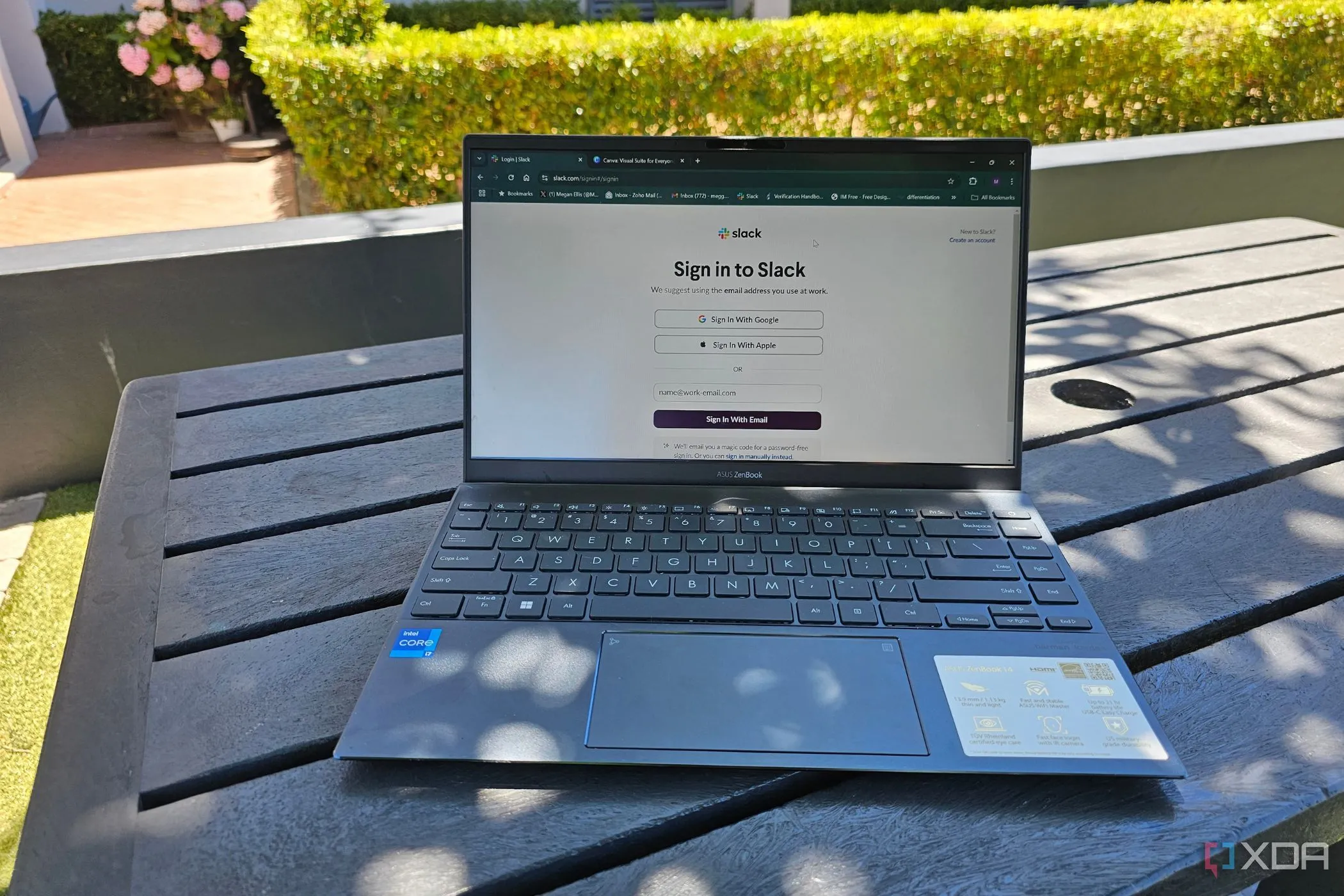 Một chiếc laptop hiển thị màn hình đăng nhập Slack
Một chiếc laptop hiển thị màn hình đăng nhập Slack
Tại sao cần một gói năng lượng tùy chỉnh?
Các trường hợp sử dụng cụ thể có thể yêu cầu kiểm soát chi tiết hơn
Gói năng lượng tùy chỉnh cho phép kiểm soát máy tính chi tiết hơn rất nhiều. Ví dụ, nếu bạn muốn điều chỉnh trạng thái bộ xử lý tối thiểu và tối đa để tối đa hóa hiệu suất, nhưng lại không muốn màn hình OLED của mình bật sau 2 phút không hoạt động, bạn có thể tạo một gói năng lượng tùy chỉnh để đáp ứng điều này. Trong các trường hợp sử dụng đặc thù này, bạn có thể sử dụng các menu cài đặt nâng cao tích hợp sẵn, nhưng bạn có thể kiểm soát chi tiết hơn nhiều bằng cách sử dụng Command Prompt (dòng lệnh).
 Máy tính xách tay Windows 11 hiển thị giao diện Quản lý Đĩa
Máy tính xách tay Windows 11 hiển thị giao diện Quản lý Đĩa
Sử dụng lệnh powercfg, bạn có thể thay đổi các cài đặt bị ẩn khỏi Bảng điều khiển (Control Panel), chẳng hạn như hẹn giờ nhàn rỗi của bộ xử lý, trạng thái điều chỉnh hiệu suất, hẹn giờ tạm dừng USB, v.v. Bạn có thể kiểm soát cực kỳ chi tiết với một số cài đặt này, và nó cho phép kiểm soát gần như toàn bộ mọi khía cạnh của hệ thống và mức sử dụng điện của nó. Nếu bạn muốn xem danh sách đầy đủ các cài đặt ẩn, bạn có thể mở Command Prompt và nhập “powercfg /QH“.
 Màn hình MSI 272URX QD-OLED trên bàn làm việc
Màn hình MSI 272URX QD-OLED trên bàn làm việc
Bạn có thực sự cần một gói năng lượng tùy chỉnh?
Câu trả lời có lẽ là không. Trong phần lớn các ứng dụng, các gói năng lượng mặc định của Windows sẽ đáp ứng tốt nhu cầu của bạn. Ngay cả khi bạn cần tạo gói năng lượng riêng, các cài đặt bị ẩn thường không hữu ích lắm đối với người dùng phổ thông. Có những điều chỉnh mà một số người dùng thực hiện để cố gắng tối đa hóa tốc độ khung hình và độ phản hồi trong trò chơi, thường phải trả giá bằng tuổi thọ và độ ổn định của phần cứng. Bất kỳ gói năng lượng tùy chỉnh nào cũng nên được tránh, trừ khi bạn đang điều chỉnh nó cho trường hợp sử dụng cụ thể của riêng mình.
Tóm lại, trong khi các gói năng lượng mặc định của Windows cung cấp đủ sự linh hoạt cho đa số người dùng, việc tạo gói năng lượng tùy chỉnh có thể hữu ích cho những ai có nhu cầu tối ưu hóa cực kỳ cụ thể. Hãy luôn cân nhắc kỹ lưỡng và tìm hiểu trước khi thực hiện các thay đổi sâu vào hệ thống để đảm bảo hiệu suất tốt nhất mà không ảnh hưởng đến tuổi thọ thiết bị. Bạn có thắc mắc nào về gói năng lượng Windows không? Hãy chia sẻ ý kiến của bạn ở phần bình luận bên dưới nhé!